Page 1

user manual
manuel d’utilisation | benutzerhandbuch | manual del usuario
gebruikershandleiding | manuale per l'utente | manual do usuário
användar-handbok
Page 2
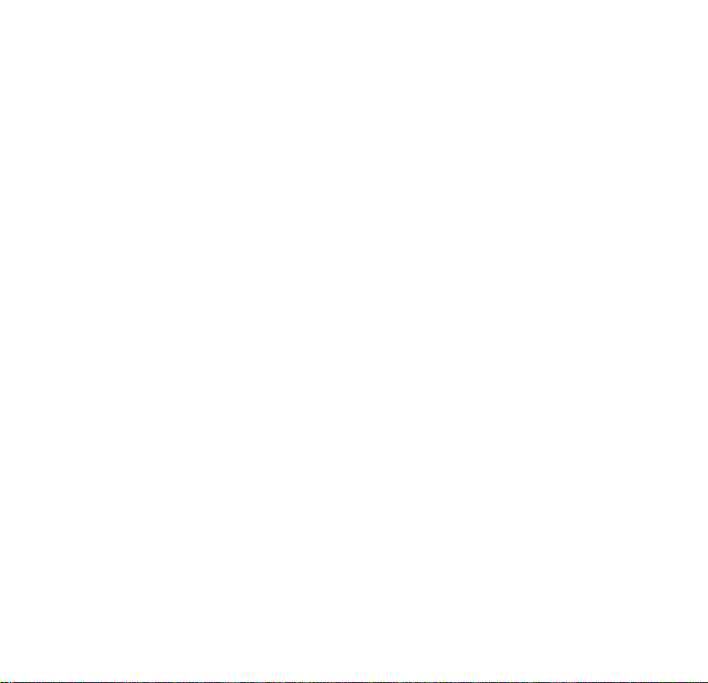
Vi hoppas att du kommer ha mycket nöje med
din Philips ShoqBox
Besök oss gärna på: www.philips.com/support
och ange namnet på produkten så får du tillgång till:
· Vår FAQ-sida med vanliga frågor och svar
· De senaste användarhandböckerna
· Hämtning av den senaste programvaran
· Uppgraderingsfiler för firmware programvara
Registrera
Eftersom du har möjlighet att uppgradera produkten
rekommenderar vi att du registrerar den på
www.philips.com/register så att vi kan informera dig
så fort det finns nya gratis uppgraderingar att hämta.
Typplattan finns på höljets baksida. Öppna höljet om du vill titta efter.
1
Page 3
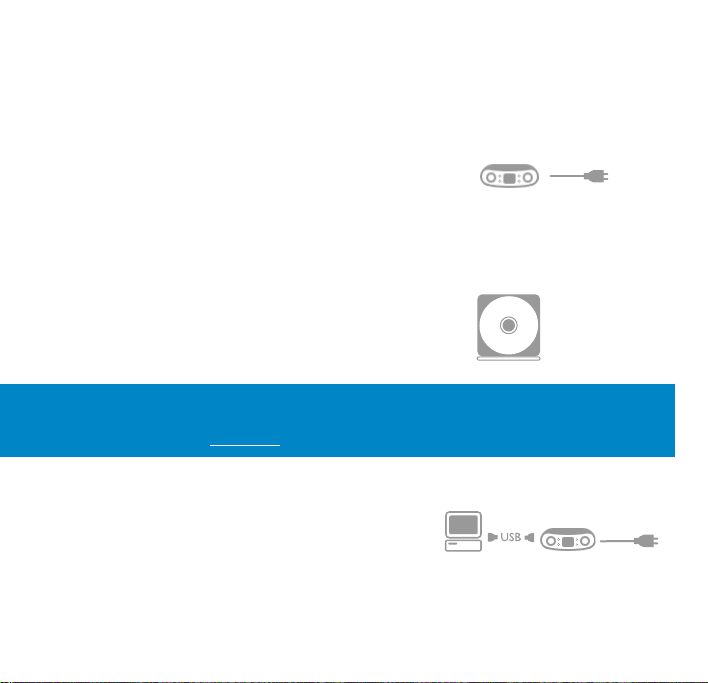
Snabbstart
1 Ladda batteriet
Öppna höljet på ShoqBox-enhetens baksida. Anslut den bifogade flerspänningsadaptern/laddaren till uttaget som är märkt
5V DC och sätt i flerspänningsadaptern/laddaren i ett
standardeluttag. Ladda batteriet mellan 4 timmar för 100 % batteridrift.
Snabbladdning: 1 timmar.
2 Installera musikprogram
Sätt in den medföljande cd-skivan i PC:ns cd-enhet.
Följ anvisningarna på skärmen om du vill slutföra installationen.
OBS! FÖR ANVÄNDARE AV WINDOWS 98SE :
Om du vill undvika installationsproblem ska du INTE ANSLUTA din ShoqBox till datorn
förrän installationen har A
3 Ansluta ShoqBox till datorn
Anslut ShoqBox-spelaren till datorn via den medföljande
USB-kabeln. ShoqBox-spelaren ska samtidigt vara
ansluten till ett eluttag via adaptern som följde med.
USB-anslutningsfönstret öppnas automatiskt.
2
(batteriets livslängd kan variera beroende på användning).
VSLUTATS.
Page 4
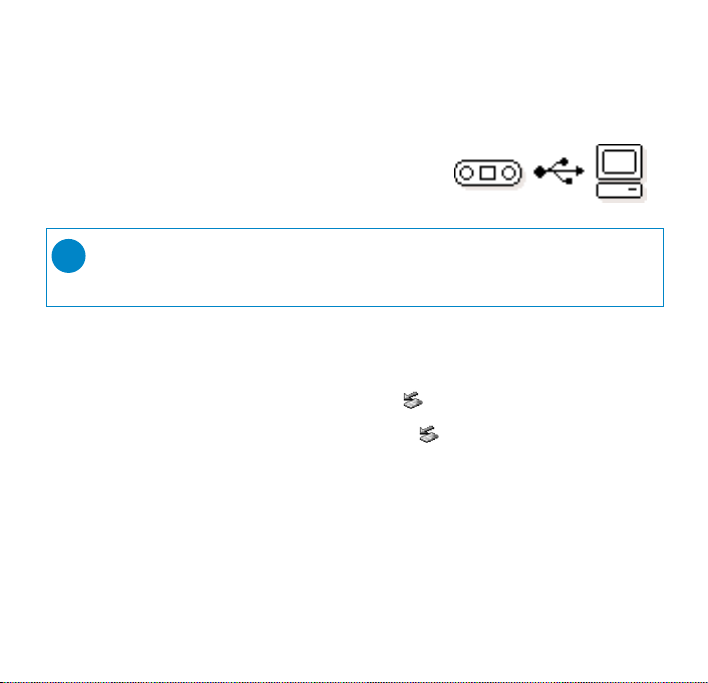
4 Organisera och överför din musik
Starta musikprogrammet från skrivbordet eller Startmenyn i Windows. Organisera musiken och spellistorna.
Överför musikfiler från datorn till ShoqBox.
➯
TIPS!
Det finns detaljerad information i hjälpen för musikprogrammet.
5 Koppla från spelaren på ett säkert sätt
Avsluta musikprogrammet.
Koppla från ShoqBox-spelaren genom att klicka på på aktivitetsfältet, så
undviker du att filfel uppstår.
(För användare av WINDOWS 98SE finns det ingen ikon.
Det är bara att koppla från ShoqBox-spelaren när filöverföringen är slutförd.)
6 Sjunk in i musiken var du än går
Starta spelaren genom att tr ycka på och hålla ned 2; .
Använda rullningskontrollerna för att bläddra, och tryck på 2; när du vill njuta av musik.
3
Page 5
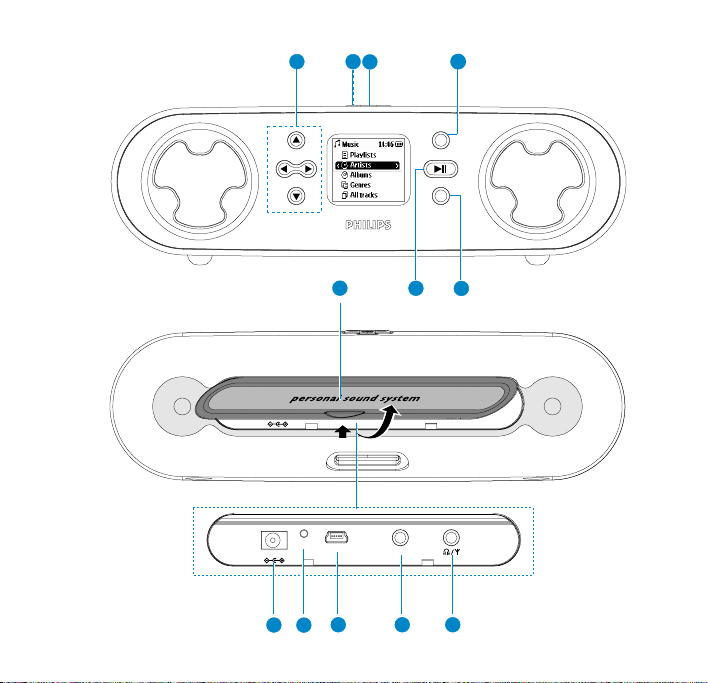
MENU
SOURCE
USB
RESET
LINE IN
5V DC
USB
RESET
LINE IN
5V DC
1
2
3
1010 1111
7
8
9
6
5
4
1212
y
4
Page 6
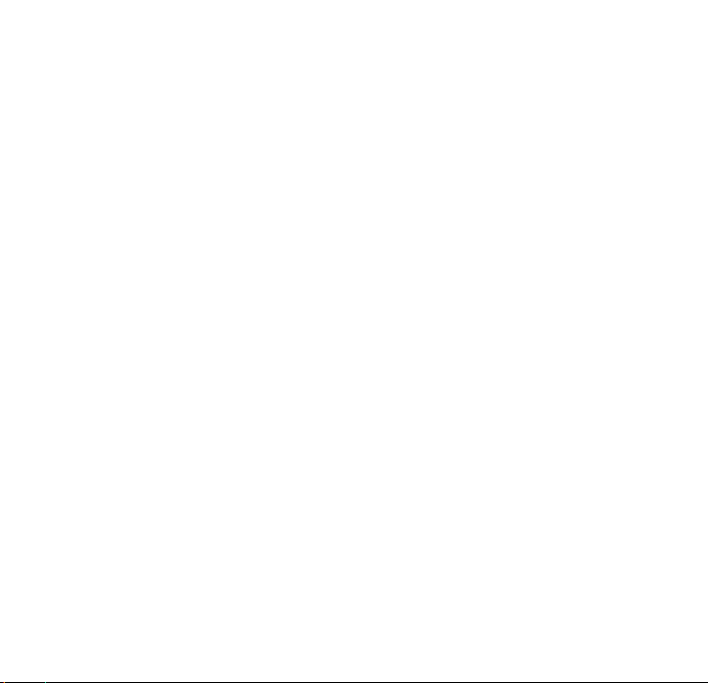
Översikt över anslutningar och kontroller
1 Navigering
3
Upp /
4
1
2
Föregående
Ned /
Nästa / Framåt
Vänster / gå tillbaka till föregående meny eller biblioteksnivåer
Höger / bekräftar val av menyinställning
/ Bakåt
2 + / – Volymkontroll
3 DBB Aktivera eller inaktivera Dynamic Bass Boost som förbättrar basljudet
4 MENU För menyalternativ
5 2; y Slå av / på;Avspelning / Paus; spelar / lagrar en radiokanal
6 SOURCE Gå tillbaka till huvudmenyn/visa uppspelningsskärm eller
biblioteksalternativ
7 Hölje
8 5V DC Kontakt för uppladdning
9 Återställ öppning Tryck här om du vill återställa om enheten "hänger sig" eller "fryser"
0 USB USB-kabelanslutning
! LINE IN 3,5 mm uttag för ljudkabel: ansluter till LINE OUT på
tillbehörsutrustningen.
@ p
/
b 3,5 mm uttag för hörlurar (medföljer inte) eller för FM-antenn
(medföljer) - vid lyssning via högtalare
5
Page 7
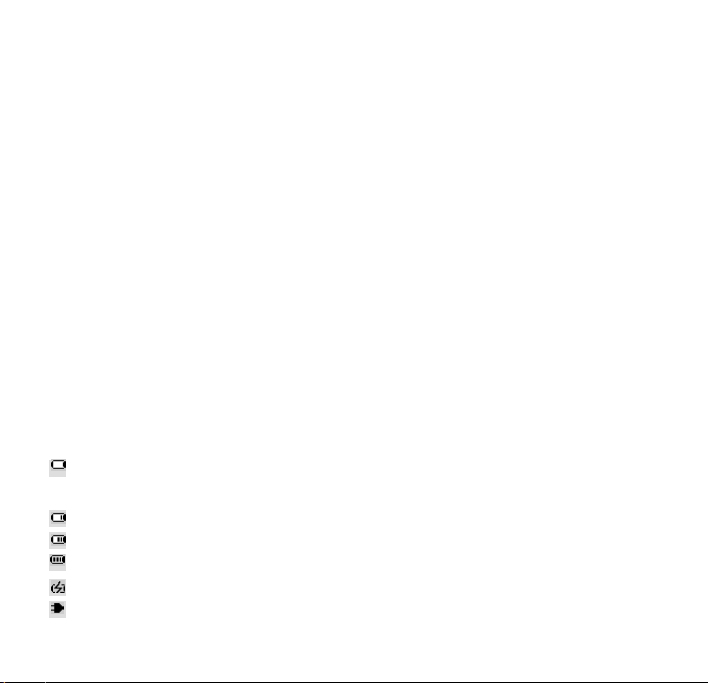
Tillbehör
1 x Flerspänningsadapter / DC
1 x USB-kabeln
1 x ljudkabel
1 x Resväska
1 x Pigtail-antenn FM
1 x Snabbstart
1 x CD-ROM med användarmanual, drivrutiner, vanliga frågor, musikhanteringsprogram
Strömtillförsel
Ström på: Tryck på 2; i 2 sekunder.
Ström av: Tryck på 2; igen i 2 sekunder eller längre.
➔ PHILIPS startfönster visas snabbt.
Indikation för laddningsnivå
Varning vid lågt batteri: visas när batteristyrkan är mycket låg.
Använd 5V-adaptern om du vill ladda/använda ShoqBox-enheten, annars aktiverar
ShoqBox-enheten strömavstängningsläget inom en minut.
Batteriet 1/3 fullt
Batteriet till två tredjedelar fullt
Batteriet fullt
visas när laddar batteriet.
visas när du använder adapter batteriet är fulladdat.
6
Page 8
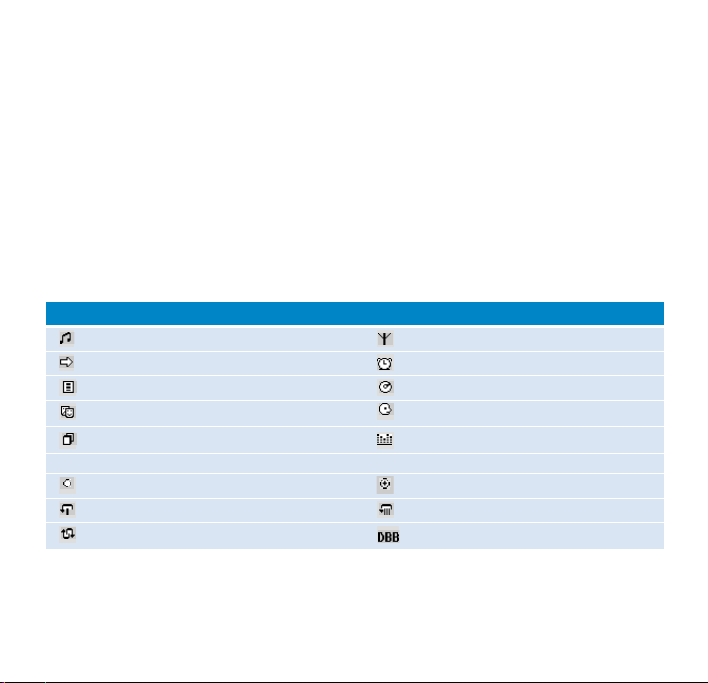
Automatisk avstängning
ShoqBox-enheten slår automatiskt av när:
- apparaten lämnas oanvänd en stund (du kan justera perioden för Auto avstängning,
se Inställningar)
- insomningstimern är aktiverad och slutet av timerperioden är nådd.
Översikt över ShoqBox-bildskärmen
ShoqBox-spelaren har en intuitiv bildskärm som visar olika slags information:
Musikläge Radioläge
Ingång-läge Alarm clock (Väckarklocka)
Spellistor Album
Genre Artister
Alla spår Equalizer
< Föregående meny / tillgänglig biblioteksnivå > Nästa meny / tillgänglig biblioteksnivå
Alternativ som kan väljas Valt alternativ
Repetera 1 Repetera allt
Slumpvis DBB Bass Boost har valts
- ShoqBox-enheten visar en kort animering när en aktivitet tar mer än 2 sekunder att utföra.
- När du justerar volymen visas snabbt en volymjusteringsskärm.
7
Page 9
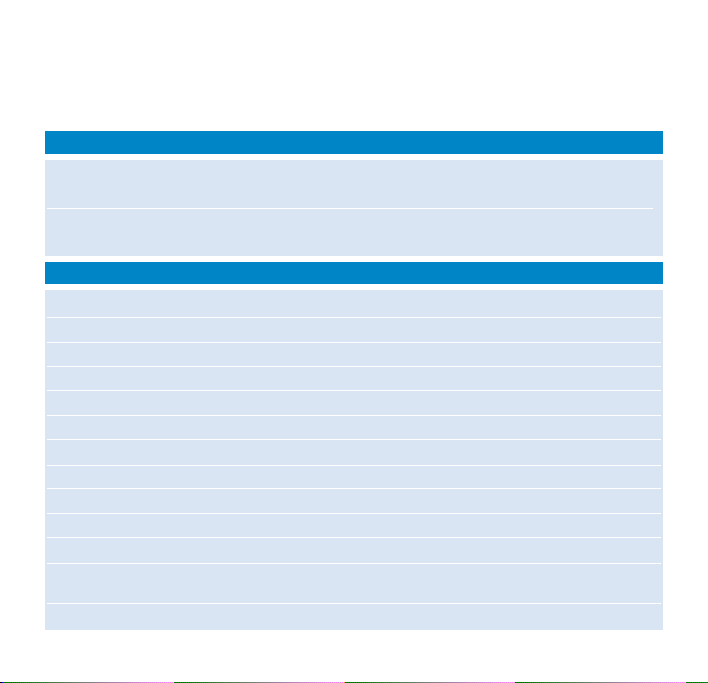
Använda ShoqBox-kontrollerna
Felsökning Kontroller att trycka på
Återställa ShoqBox-spelaren Tryck på ÅTERSTÄLL ÖPPNING med
Återställa ShoqBox-spelarens Tryck på MENU(meny); bläddra till Inställningar >
fabriksinställningar Restore settings (Återställ inställningar) och välj Ja.
Grundläggande åtgärder Kontroller att trycka på
Slå av/på ShoqBox-spelaren Tryck in och håll ned 2;
Välj Musik/Radio/Ingång Tryck på SOURCE (källa) om du vill markera och välja
Öppna/stäng menydisplayen Tryck på MENU
Rulla och bläddra Tryck på 3,4, 1, 2 för upp, ned, vänster, höger
Gå till olika menynivåer Tryck på 2 för nästa och 1 för föregående
Spela musik Markera ditt val och tryck på 2;
Pausa musiken Tryck på 2; under uppspelningen
Justera volymen Tryck på VOLUME + / –
Snabbspola framåt i ett spår Tryck in och håll ned
Snabbspola bakåt i ett spår Tryck in och håll ned
Spela nästa eller föregående spår Tryck på 4för nästa och 3för föregående
Kanalinställning Tryck på MENU (meny) om du vill väja ManualTuning
Lyssna på radio/förinställa en kanal Markera ditt val och vänta i 2 sekunder
8
ett litet föremål i 2 sekunder
4
3
eller Auto inställning i radioläge
Page 10
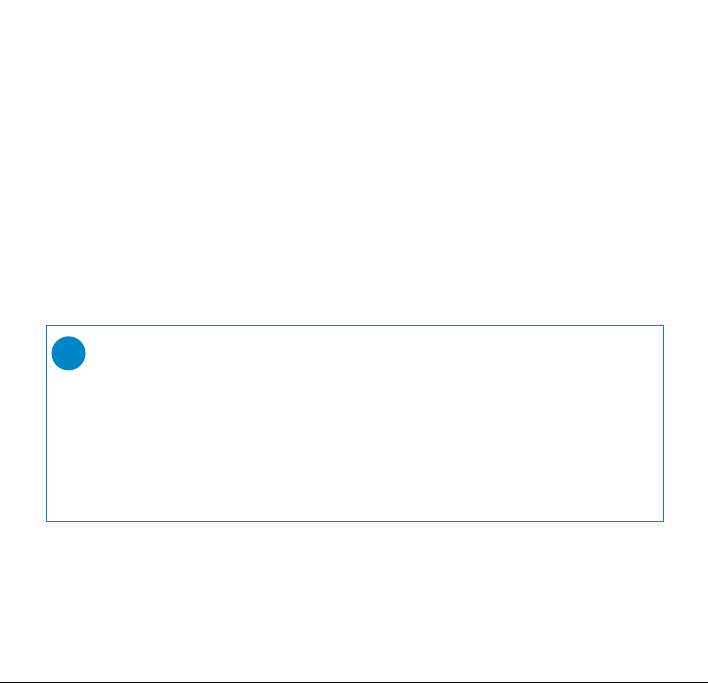
Musikläge: uppspelning
När du har hämtat MP3-/WMA-spår från datorn till ShoqBox-enheten kan du lyssna på musik på
fem olika sätt på ShoqBox-enheten.
1 Ange musikläge genom att trycka på SOURCE och välja Musik.
2 Tryck på
3 Tryck på 2; så startar uppspelningen av det valda spåret.
➯
3
om du vill bläddra upp eller 4ned för att välja alternativ.
Tryck på 2 när du vill se nästa eller 1 föregående nivå i biblioteket.
TIPS!
0 Installera den medföljande programvaran/programvarorna och läs instruktionerna.
0 Vid tillbakaspolning av skivor sorteras låtarna efter spårnummer. Om några spår
har samma nummer sorteras de i alfabetisk ordning.
0 Välj Mer låtinfo under Inställningar ➔ [>] knappfunktion. Du kan sedan
trycka på 2 på uppspelningsskärmen om du vill visa spårinformation som t.ex.
låttitel, artist, codec (MP3 eller WMA), bithastighet, spårlängd, album, genre.
9
Page 11

Radioläge
Sätt i den medföljande pigtail-antennen i uttaget p / b , om du lyssnar via de
inbyggda högtalarna. Dra ut och lägg antennen så att du får bästa mottagning.
Växla till radioläge genom att trycka på SOURCE och välja Radio.
Musikuppspelningen slutar när du öppnar radioläget.
Automatisk kanalinställning
1 Tryck på MENU (meny) och välj Auto inställning om du
automatiskt vill välja de 10 radiokanalerna med starkast signal.
2 Bläddra uppåt med
inställda radiokanalerna.
TIPS!
➯
0 Tillgängliga kanaler lagras som förinställningar efter minskad signalstyrka.
0 Auto inställning skriver över alla kanaler som lagrats tidigare.
10
3
och nedåt med 4när du växlar mellan de automatiskt
Page 12

Radioläge
Manuell kanalinställning
1 Bläddra uppåt med
mellan de automatiskt inställda radiokanalerna.
2 Tryck på MENU och välj ManualTuning.
Tryck på 4eller 3om du vill finjustera inställningen (steg för steg).
Tryck på 2 om du vill spara förinställningen.
3 Bläddra uppåt med
automatiskt inställda radiokanalerna. Håll kvar markören på ditt val
om du vill lyssna på en förinställd kanal.
3
och nedåt med 4när du växlar
3
och nedåt med 4när du växlar mellan de
Ingång-läge: för uppspelning av externa källor
Du kan använda ShoqBox-enheten som en kraftfull minihögtalare.
1 Anslut den medföljande ljudkabeln mellan LINE IN på ShoqBox-enheten till
LINE OUT / p-anslutningen på tillbehörsutrustningen.
2 På ShoqBox-enheten trycker du på SOURCE (källa) och väljer Ingång om
du vill ange Ingång-läget.
3 Använd kontrollerna på tillbehörsutrustningen för uppspelning.
4 Justera volymen både på ShoqBox-enheten och på apparaten.
11
Page 13

Anpassa inställningarna
1 Tryck på MENU så visas inställningsalternativen. Tryck på
upp och på 4om du vill bläddra ned och välja alternativ. Tryck på 2 när du vill
se nästa eller på 1 för föregående nivå i menyn.
3
om du vill bläddra
2 Tryck på 2 för att bekräfta valet genom att markera .
3 Tryck på MENU eller på 1 om du vill gå ur menyn.
Alternativ för varje inställning visas i ShoqBox-spelarens teckenfönster.
Avancerade inställningar och åtgärder
Slumpvis & Rep. Slumpvis uppspelning av musikspår (Blanda) och / eller upprepad
Insomnings timer Ställ in timerperioden på avstängning av ShoqBox-enheten efter 15, 30 eller 60
Equalizer Justera ljudinställningarna : Rock, Hip-hop, Jazz, Dance, Funk,Av.
Alarm clock Ställer in väckarklockan (12- och 24-timmars)
Inställningar Bläddra bland alternativen i undermenyn om du vill fortsätta att anpassa
[>] knappfunktion
Display (Bildskärm) Justerar Belysning (5/10/30 sek/Av) eller Kontrast nivå (1-6)
Auto Ställer in tid för automatisk ShoqBox-avstängning för att spara batteri
avstängning (30 sek; 2/5/10 min)
Tid och dag Ställer in tid och dag funktion för AM-/PM-visning i vänteläge
Språk Ställ in önskat språk på ShoqBox-bildskärmen
Information Display för ShoqBox-information. t.ex. enhetsnamn, fritt minne, version av
Restore settings Återställa fabriksinställningar
12
uppspelning (Upprepa)
minuter. (Standard: Av)
inställningarna
Justera 2knappåtgärder under uppspelningen
fast programvara.
Page 14

Om klockan och alarmfunktionerna
Tiden visas efter 12-timmarsklocka och 24-timmarsklocka.
Standardalternativet är 12-timmarsvisning av tid
Under alarmsignalen stängs det aktuella ShoqBox-läget (t.ex. Musik/Radio/Ingång) av.
Alarmet låter i 10 minut. i det valda alarmläget, och övergår sedan i snooze-läget.
"Snooze"-alarmet fortsätter att vara aktivt och upprepar signalen med 10-minutersintervaller
tills du väljer att stänga av alarmet.
➯
TIPS!
0 För bästa resultat rekommenderar vi att du använder den medföljande
adaptern/laddaren när du ska använda ShoqBox-enheten.Växelström garanterar
tillräcklig och stadig ström.
0 Du måste ställa in både tid och datum innan du kan ställa in alarmalternativen.
Ställa in dag och tid
1 Från alla lägen gör du såhär: Inställningar ➔ Dag och Tid ➔ ....
2 Markera det menyalternativ som du vill justera.
3 Tryck på 3 / 4 om du vill justera dag/timmar/minuter.
13
Page 15

Ställa in alarmet
1 Gå till menyn: Alarm clock ➔ ....
2 Använd 3 / 4 - eller 1 / 2 -kontrollerna om du vill bläddra, bläddra igenom,
markera och välja undermenyalternativen.
3 Tryck på 3 / 4 om du vill justera dag / timmar / minuter.
Undermenyalternativ
Alarm clock På / Av
Alarmtid Justerar timmar och minuter
Alarm Occurence Ställer in alarmaktivitet enligt ljud en gång (standard)/på samma
(Alarmförekomst) tid var 24:e timme/endast veckodagar/en gång i veckan.
Alarm Source (Alarmkälla) Väljer alarmkälla från Musik, Radio eller Larm
➯
TIPS!
Du kan välja att vakna till din favoritlåt eller till radion. Om du vill göra det ska du
först kontrollera följande:
0 du har kopplat från hörlurarna.
0 Radio: du har ställt in en radiokanal ordentligt
0 Radio / Musik: volymen inte är för låg
0 Artister / Album: nästa artist/skiva som är lagrad väljs om den har raderats från
ShoqBox-enheten. Larmsignalalternativet är standardalarmkälla om inga artister
eller skivor är tillgängliga.
14
Page 16

Stänga av alarmet
Det finns två sätt att stänga av alarmsignalen:
"Snooze" (Repetera alarmet)
0 Tryck på vilken knapp som helst (på ovansidan / frontpanelen) under den
10 minut långa alarmsignalen.
➔ I rutan visas: Cancel Alarm (Stäng av alarm) .
ShoqBox-enheten antar "snooze"-läget och upprepar alarmsignalen var 10:e minut.
Inaktivera "Snooze"-funktionen
0 I "snooze"-läget trycker du på vilken knapp som helst igen innan alarmsignalen upprepas.
➔ "Snooze" inaktiveras.
Alarmet låter en gång igen enligt inställningen för alarmförekomst.
➯
TIPS!
Om du inte trycker på några knappar för att stänga av alarmet har ShoqBox-enheten
som standard att anta "snooze" (alarmupprepning)-läge igen efter 10 minut.
15
Page 17

Använda ShoqBox-spelaren som extern
masslagringsenhet
Du kan använda din ShoqBox som masslagringsenhet för alla datafiler. Observera att
musikfiler som överförts från datorn till ShoqBox-spelaren via Windows Explorer inte går
att spela på ShoqBox-spelaren.Använd alltid medföljande musikprogrammet för
musiköverföring.
1 Anslut ShoqBox-enheten till datorn genom att använda den medföljande USB-kabeln
och tillför ström till ShoqBox-enheten med den medföljande AC-adaptern. USB-anslutningsfönstret öppnas automatiskt.
2 På datorn räknas ShoqBox-enheten som enheten "Removable Disk" (löstagbar enhet)
under "My Computer" (den här datorn) i Windows Explorer.
➯
TIPS!
0 Vid USB-anslutning rekommenderar vi att du alltid använder den medföljande
nätadaptern så riskerar du inte att förlora data.
0 Koppla alltid ur USB-anslutningen enligt anvisningarna (se Steg 5, sidan 171).
VIKTIGT: BEHÅLLER ORIGINALFILERNA!
PHILIPS ANSVARAR INTE FÖR FÖRLUST AV INNEHÅLLET OM SPELAREN BLIR SKADAD ELLER
PRODUKTEN INTE KAN AVLÄSAS.
16
Page 18

Felsökning
Om ett fel uppstår kontrollerar du först de punkter som listas på följande sidor. Om du
behöver mer hjälp och fler felsökningstips kan du läsa vår FAQ-sida med vanliga frågor
om ShoqBox-spelare på www.philips.com/support. Om det inte hjälper dig att hitta en
lösning på problemet, bör du konsultera en återförsäljare eller ett servicecenter.
VARNING:
Öppna aldrig enheten eftersom det finns risk för elektriska stötar! Du får aldrig försöka att
reparera enheten själv eftersom det gör att garantin blir ogiltig.
Fråga: Min ShoqBox svarar inte.
Om ShoqBox-enheten "hänger sig" eller fortsätter att visa ikonen upptagen hela tiden kan
du använda en penna eller något liknande föremål och trycka i återställningshålet på
baksidan. Filinnehåll, t.ex. låtar eller hämtade filer i ShoqBox-enheten påverkas inte när du
gör en sådan här återställning.
Fråga: Det går inte att spela mina musikspår.
ShoqBox-enheten kan endast spela MP3-/WMA-filer som överförts med hjälp av det
medföljande programmet. ShoqBox-enheten kan inte spela ljudfiler som inte är i de
formaten.
Fråga: ShoqBox-enheten stängs av sig själv.
Det är en inbyggd säkerhetsåtgärd som skyddar enheten mot överhettning som kan
orsakas av överanvändning av för hög volym eller användning av fel strömvolt.
Kontrollera volten och använd endast den medföljande adaptern/laddaren.
Spela med rimlig volym. Låt ShoqBox-enheten kylas ner före upprepad användning.
Kontrollera alternativt menyinställningen stäng av. Ändra om det behövs.
Fråga: Min ShoqBox har så kort uppspelningstid.
Kontrollera att shoqbox-enhetens batteri är fulladdat när du börjar uppspelningen.
Efter hand blir det interna laddningsbara batteriet svagare,men du kan byta ut det.
Kontakta ditt närmaste Philips Service Center om ett batteribyte.
17
Page 19

Fråga: DBB ska inte vara aktiverat vid uppspelning av FM-radio.
ShoqBox hanterar DBB endast vid uppspelning av musik, inte vid uppspelning av radio.
Fråga: Dålig fm-mottagning.
Dålig signal. Justera hörlurarnas kabel eller antenn. Dåligt batteri. Byt till växelström.
Fråga: Min shoqbox visar den här [filfel] -ikonen.
Spelaren har ett filfel. Det kanske saknas systemfiler eller så kan det vara ett
formatfel på ShoqBox-spelaren. Ansluta ShoqBox-spelaren till datorn och ett
eluttag och starta Device Manager .
Fråga: Hur tar jag reda på vilken version av firmware programvara som jag har?
Du kan se vilken version av firmware programvara du har på din ShoqBox via
menyalternativen.Bläddra fram MENU (Meny) ➔ Inställningar ➔ Information
så visas FW vers:.
Fråga: Hur tar jag reda på hur mycket ledigt utrymme som finns?
Du kan se hur mycket tillgängligt utrymme som finns på din ShoqBox via menyalternativen. Bläddra fram MENU (Meny) ➔ Inställningar ➔ Information så visas "Free:".
Fråga: Alarmet fungerar inte
Klockans datum och tid är fel.
Kontrollera att du har ställt in både klockan och alarminställningarna rätt.
Alarmkälla/förekomst är inte markerade.
Kontrollera att du har aktiverat alla nödvändiga alarminställningar.
Batteristyrkan är låg. Använd AC-adaptern/-laddaren om du vill använda ShoqBox-enheten.
18
Page 20

Copyrightinformation
0 Icke godkänd kopiering och distribution av Internet- och cd-inspelningar
bryter mot copyrightlagar och internationella avtal. Du bör endast använda
ShoqBox-enheten och den medföljande programvaran för personligt bruk.
0 Storbritannien och vissa andra länder krävs tillåtelse från copyrightinnehavarna
för kopiering av copyrightskyddat material.
Miljöinformation
Allt onödigt förpackningsmaterial har uteslutits. Förpackningen kan lätt delas
upp i fyra material: papp, polystyren, PET och plast.
Din enhet består av material som kan återvinnas om den plockas isär av ett specialistföretag.
Rätta dig efter lokala bestämmelser för vad du gör med förpackningsmaterial,uttjänta batterier
och gammal utrustning.
Kassering av din gamla produkt
Produkten är utvecklad och tillverkad av högkvalitativa material och komponenter som kan
både återvinnas och återanvändas.
När den här symbolen med en överkryssad papperskorg visas på produkten
innebär det att produkten omfattas av det europeiska direktivet 2002/96/EG.
Ta reda på var du kan hitta närmaste återvinningsstation för elektriska och
elektroniska produkter.
Följ de lokala reglerna och släng inte dina gamla produkter i det vanliga hushållsavfallet.
Genom att kassera dina gamla produkter på rätt sätt kan du bidra till att minska eventuella
negativa effekter på miljö och hälsa.
19
Page 21

Säkerhet och underhåll
För att du ska kunna utnyttja produkten maximalt bör du läsa igenom SÄKERHETS- OCH
GARANTIHÄFTET som levereras med enheten och innehåller viktiga säkerhetsföreskrifter.
Arbets- och lagringstemperatur
0 Använd ShoqBox på en plats där temperaturen alltid är mellan 0 och 35 ºC. (32 till 95º F).
0 Förvara ShoqBox på en plats där temperaturen alltid är mellan -20 och 45 ºC. (-4 till 113º F).
0 Livslängden för batteriet för ShoqBox kan förkortas vid låg temperatur.
0 Utsätt inte enheten för stark hetta genom uppvärmning eller direkt solljus.
0 När du använder ShoqBox, ansluter den till datorn eller laddar batteriet är det
normalt att den blir varm.
Så här undviker du skador och dålig funktion
0 Säkerhetskopiera dina filer. Kontrollera att du behåller originalfilerna som du har
hämtat till ShoqBox. Philips ansvarar inte för förlust av innehållet om produkten blir skadad
eller hårddisken inte kan avläsas.
0 Undvik problem genom att endast använda det medföljande musikprogrammet när du
hanterar (överför, tar bort osv.) dina filer!
0 Var försiktig så att du inte tappar ShoqBox och se till att saker inte faller ned på den.
0 Placera inte ShoqBox i vatten. Utsätt inte anslutningsdonen för vatten, eftersom det
kan orsaka allvarliga skador.
0 Rengör ShoqBox med en lätt fuktad trasa. Använd inte rengöringsmedel som innehåller
alkohol, ammoniak, bensin eller slipmedel eftersom dessa kan förstöra ShoqBox yta.
0 Aktiva mobiltelefoner i närheten av enheten kan orsaka störning i den.
20
Page 22

Använda nätadapter/laddare
0 Använd enbart nätadaptern AY3197/00 som levereras med ShoqBox. Adaptrar för andra
elektroniska enheter kan se likadana ut, men de kan skada ShoqBox.
0 Enda sättet att stänga av strömmen fullständigt är att dra ut nätadaptern/laddaren
från strömkällan.
0 Lämna alltid plats omkring nätadaptern. Använd inte utrustningen på en plats där
luftflödet runt nätadaptern är begränsat, t ex i en bokhylla.
0 Håll alltid på nätadapterns sidor när du ansluter eller drar ut den. Håll fingarna borta
från pluggens metalldelar.
0 ShoqBox nätadapter är en är en högspänningskomponent och får aldrig öppnas, inte ens
om ShoqBox är avstängd.
Använda hörlurarna
0 Øre-sikkerhed:
Lyt ved moderat lydstyrke brug af hovedtelefoner ved høj lydstyrke kan ødelægge din hørelse.
Viktigt (för modeller med medföljande hörlurar):
Philips garanterar överensstämmelse med den maximala ljudstyrkan i sina ljudspelare i enlighet
med relevanta regelverk endast om originalmodellen av de medföljande hörlurarna används.
Om den behöver ersättas rekommenderar vi dig att kontakta din återförsäljare och beställa en
modell som är identisk med originalet som tillhandahölls av Philips.
0 Traffik-sikkerhed:
Brug ikke hovedtelefoner, mens du kører bil eller cykler, da du kan være skyld i uheld.
0 Optimera uppspelningsprestandan
Vi rekommenderar att du bara använder PHILIPS hörlurar till din ShoqBox.
Musikvolym och/eller musikkvalitet kan inte garanteras för andra hörlurar
som inte är tillverkade av PHILIPS.
Denna apparat uppfyller EU:s krav beträffande radiostörningar.
21
Page 23

Tekniska specifikationer
System
Uteffekt (högtalare) 2 x 2W (4 Ω)
Hörlurar 2 x 4mW (16 Ω)
Frekvensrespons 20 Hz - 20 KHz
THD 0.01%- 0.1%
Equalizer 6-bands
Skärm Svart/vit 128 x 96 pixlar
Connections Stereohörlur,Mini-USB (typ B),ingång för AC/DC-adaptern/
Batteri Utbytbart (av Philips Service) 1600mAh Li-Ion
Lagring PSS120: 512MB NAND Flash *
Uppspelningsformat som stöds
MP3 8- 320 kbit/s och VBR
WMA 32- 192 kbit/s
Samplingsfrekvenser 8, 11.025, 16, 22.050, 32, 44.1, 48
Stöd för ID3-tag Ja
22
Bakgrundsljus Vit LED
-laddaren, FM-antenn/stereohörlur, LINE IN (Ingång)
PSS110: 256MB NAND Flash *
* Faktisk formaterad kapacitet är mindre
Page 24

Datoranslutning USB
Filöverföring av generella data via Windows Utforskaren
Musiköverföring via Musicmatch® Jukebox för musikuppspelning
Strömförsörjning
5V AC adapter/charger AY3197/00
Inbyggd 1600mAh Lithium Ion (Li-Ion) laddningsbart batteri, utbytbart av Philips Service
Batteriets speltid
10 timmar vid användning av inbyggt laddningsbart batteri
(4 timmar helt uppladdat Snabbladdning: 1 timmar.)
Batteriets livslängd kan variera beroende på användningen.
Allmänt
Mått 182 (B) x 58 (L) x 53 (H) mm
Vikt 350g
PHILIPS förbehåller sig rätten att göra ändringar i produktens design och
specifikationer utan föregående meddelande.
Förändringar som inte godkänts av tillverkaren kan upphäva användarens
behörighet att använda enheten.
Alla varumärken som vi hänvisar till är servicemärken, varumärken eller
registrerade varumärken som tillhör respektive tillverkare.
Med ensamrätt.
23
Page 25

Om Musicmatch® Jukebox
Med den här prisbelönta programvaran kan du på ett enkelt sätt konvertera CD-skivor till MP3-filer,
hantera din digitala musiksamling samt överföra musik till Philips-enheten.
Obs!
Du kan bara spela musik som du har överfört till enheten med hjälp av Musicmatch® Jukebox.
Om Device Manager
Med Device Manager kan du uppdatera och återställa din enhet med ett par enkla knapptryck.
Installera Musicmatch® Jukebox och Device Manager
Sätt in den medföljande cd-skivan i datorn:ns cd-enhet.
1
2
Följ anvisningarna på skärmen om du vill slutföra installationen.
Fyll i informationen i fönstret som öppnas.
3
Starta Musicmatch® Jukebox
1
Anslut enheten till datorn genom att använda den medföljande USB-kabeln.
USB-anslutningsfönstret öppnas automatiskt.
✔
TIPS!
Titta i handboken som medföljer datorn om du vill veta var USB-porten sitter.
Leta efter USB-symbolen på datorenheten.
Starta Musicmatch® Jukebox.
2
1
Page 26

6
7
Huvudfönstret
2
1
3
*Faktisk visning varierar beroende på användning
54
1
Menyalternativ: om du vill få tillgång till olika funktioner
2
Spelarfönster: visar information om spår och ger grundläggande kontroller
3
Spellistans fönster: visar information om spellistan
4
Textruta: skriv ditt sökvillkor här
5
Knappar för fönsterstorlek: minimera, maximera och stänga Musicmatch
6
Biblioteksskärmbilden: visar biblioteksinformation
7
Bärbar enhet: ringer upp Portable Device Manager
®
2
Page 27

*Faktisk visning varierar beroende på användning
Söker och lägger till spår från alla enheter (till Library
(biblioteket))
Musicmatch® Jukebox hittar musikfiler på datorns hårddisk, eller på alla tillgängliga hårddiskar.
1
Gå till Options (alternativ) > Music Library (musikbibliotek) > Search and Add Tracks
From All Drives (Sök och lägg till spår från alla enheter) på menyn.
2
I fältet Look In (Leta i) väljer du All Drives (Alla enheter) (eller de du önskar) om du vill leta
efter musikfiler. Markera eller avmarkera andra alternativ, klicka på OK och börja leta.
3
Filer läggs till i Library (biblioteket).
3
Page 28

*Faktisk visning varierar beroende på användning
Lägga till spår i spellistan med dra-och-släpp-metoden
1
Klicka för att markera ett objekt.
Dra markeringen till spellistans fönster.
2
Det markerade spåret placeras nu i spellistan. Uppspelningen påbörjas.
3
TIPS!
✔
Tryck och håll ned <Ctrl> på tangentbordet om du vill markera flera objekt. Om du vill
markera flera objekt som ligger efter varandra, klickar du på det första, trycker och håller
ned <Skift> på tangentbordet och klickar sedan på det sista.
4
Page 29

*Faktisk visning varierar beroende på användning
Radera spår och spellistor
1
Klicka för att markera ett objekt.
2
Högerklicka och välj Remove tracks (ta bort spår) om du vill ta bor t spår.
3
Du kan också välja att trycka på <Delete> på tangentbordet när du vill radera det som är markerat.
TIPS!
✔
Tryck och håll ned <Ctrl> på tangentbordet om du vill markera flera objekt. Om du vill
markera flera objekt som ligger efter varandra, klickar du på det första, trycker och håller
ned <Skift> på tangentbordet och klickar sedan på det sista.
5
Page 30

*Faktisk visning varierar beroende på användning
Redigera spårinformation
1
Klicka på det spår vars information du vill ändra.
2
Högerklicka och välj Edit Track Info... (Redigera spårinfo...) i fönstret Edit Track (redigera spår).
3
Klicka på textrutorna om du vill redigera aktuell information.
4
Klicka på OK när du vill spara ändringarna. Klicka på Cancel (Avbryt) om du vill ångra ändringarna.
TIPS!
✔
Du kan också klicka på -knappen i steg 2.
6
Page 31

Söka efter spår
Skriv en söksträng i fältet Search (Sök).
1
2
Klicka på Go för att starta sökningen.
3
Du ser nu de spår som motsvarar det sökvillkor du angav.
4
I avsnitten ovan beskrivs hur du överför, raderar och flyttar dessa spår.
*Faktisk visning varierar beroende på användning
7
Page 32

*Faktisk visning varierar beroende på användning
Skicka spår och spellistor till enheten
Klicka på File (Arkiv) > Send to portable device for the Portable Device Manager
1
(Skicka till bärbar enhet för Portable Device Manager).
2
Dra och släpp spår och spellistor i Portable Device Manager. (Philips PSS xxx, xxx = modellnumret)
3
Det som är markerat kopieras nu till enheten.
✔
TIPS!
Du kan överföra spellistor direkt till enheten genom att klicka på -knappen
under spellistans fönster.
Om du vill ha mer information om Musicmatch® Jukebox klickar du på Help (Hjälp) >
Musicmatch Jukebox Help.
8
Page 33

Uppgradering
Vi är övertygade om att du kommer att ha stor glädje av den här produkten. För bästa resultat
rekommenderar vi dig att regelbundet besöka www.philips.com/support där du hittar gratis
uppgraderingar av de senaste versionerna av program- och maskinvara till din produkt.
Uppgradering
Enheten styrs av ett internt program (firmware). Du kan hämta och installera den senaste versionen av
det interna programmet och uppgradera enheten.
TIPS!
✔
Anslut den bifogade flerspänningsadaptern/laddaren till uttaget som är
märkt 5V DC och sätt i flerspänningsadaptern/laddaren i ett standardeluttag.
Det garanterar stabil strömförsörjning för hela processen.
1
Besök oss gärna på www.philips.com/support. Du kan behöva ange numret på
modellen, om du vill få åtkomst till uppgraderingsfilerna. Se till att du sparar filen / filerna i en
mapp på datorn. Dekomprimera dem innan du installerar uppgraderingen.
2
Anslut enheten till datorn (strömmen tillförs av den medföljande nätadaptern om sådan
finns). Starta Device Manager via Start ➔ Program ➔ Philips ➔ xxx ➔ xxx.
(xxx = modellnumret)
3
Klicka på Upgrade (Uppgradera) i huvudfönstret.
4
Du uppmanas att koppla från enheten från datorn så snart Device Manager slutar att interagera
med enheten.Ta bort enheten på ett säker t sätt genom att klicka på i aktivitetsfältet.
5
När USB-kabeln är frånkopplad startas uppgraderingen automatiskt. Processen är klar när enheten
startar om och visar uppstar tsfönstret.
För anavändare av WINDOWS XP / 2000:
Enheten kopplas från automatiskt när Device Manager slutar interagera med enheten.
9
Page 34

Återställa enheten
Enheten styrs av ett internt program (firmware). Om programmets filer är skadade bör
du återställa enheten.
TIPS!
✔
Ladda enheten helt innan du återställer enheten. Det garanterar stabil strömförsörjning för
hela processen.
1
Anslut enheten till datorn (strömmen tillförs av den medföljande nätadaptern om sådan
finns). Starta Device Manager via Start ➔ Program ➔ Philips ➔ xxx ➔ xxx.
(xxx = modellnumret)
VARNING!
All musik och annat innehåll kommer att raderas!
Säkerhetskopiera alla filer innan du återställer enheten.
2
I huvudfönstret klickar du på Restore (återställ). Du uppmanas att koppla från enheten från
datorn så snart Device Manager slutar att interagera med enheten.
3
Ta bort enheten på ett säkert sätt genom att klicka på i aktivitetsfältet.
4
När USB-kabeln är frånkopplad startas återställningen av programmet automatiskt.
Processen är klar när enheten startar om och visar uppstar tsfönstret.
För anavändare av WINDOWS XP / 2000:
Enheten kopplas från automatiskt när Device Manager slutar interagera med enheten.
10
Page 35

Trademarks are the property of Koninklijke Philips Electronics N.V. or their respective owners.
Specifications are subject to change without notice.
2005 © Koninklijke Philips Electronics N.V. All rights reserved.
www.philips.com
3104 205 33172
Printed in China
